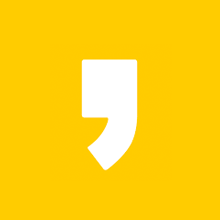잡코리아 맞춤법 검사기 바로가기 이용하기
아무리 모국어라 해도 전문적으로 공부하지 않으면 완벽하기 어렵죠? 그래서 잡코리아 맞춤법 검사기 활용해서 문서 작업을 하는 것은 당연하다고 생각해요.
보통 자소서 내용을 채울 때 검사기를 많이 사용하시죠? 기왕이면 하나보다는 두 개를 사용해서 완성도를 높이면 더 좋습니다. 그래서 이번에 두 개의 도구를 엮었어요. 혹시 관련 툴을 찾고 있으셨다면, 이번에 엮은 정보를 확인해주시기 바랍니다!
목차
잡코리아 검사기 바로가기
여러 종류의 도구가 있지만, 가장 일반적이고 대표적인 종류부터 얘기하는 것이 순서겠죠? 모든 분들에게 오픈되어 있는 툴이니, 포털에서 검색하면 사이트를 찾아갈 수 있습니다. 아니면 [jobkorea.co.kr]를 주소창에 입력하고 사이트를 방문하셔도 괜찮아요.
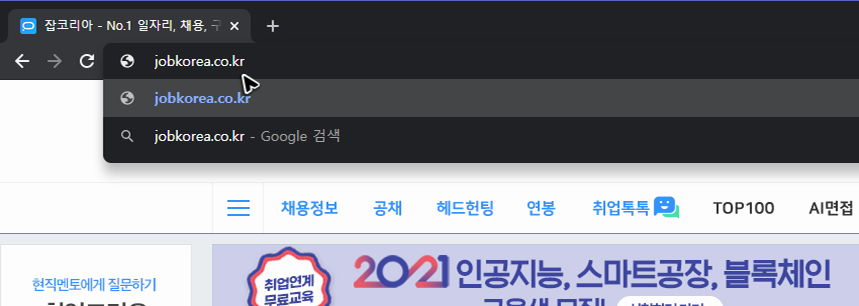
홈페이지로 연결되는 주소이기 때문에 사이트가 로딩되어도 검사기는 보이지 않을 거예요. 그래서 전용 페이지로 이동하기 위한 메뉴를 눌러야 합니다.

브라우저의 창 크기를 최대 수준으로 조절하고 화면 오른쪽으로 시선을 옮겨주세요. 그럼 몇 가지 도구가 보이는데, 여기에서 잡코리아 맞춤법 검사기를 선택하시면 됩니다.
사용법은 워낙 간단해서 제가 얘기할 부분이 없을 정도입니다. 하지만 이렇게 글을 끝내면 제가 너무 서운하고 아쉬울 것 같아요. 그러니 이용 정보를 아래쪽에 조금 더 엮을게요. 그래도 괜찮겠죠?
간단한 잡코리아 맞춤법 검사기 사용 방법
잡코리아 맞춤법 사용법과 검사기 구성
전용 페이지로 이동하면 텍스트를 입력할 수 있는 빈 상자가 보입니다. 여기에 미리 작성해둔 텍스트를 옮겨주세요. 그리고 맞춤법 검사기 아래쪽에 있는 파란색 버튼을 눌러주시면 됩니다. 저도 임의로 아무 내용을 적고 체크를 한 번 해볼게요.

내용을 채우고 파란색 버튼을 눌렀더니, 아래 그림처럼 공백을 포함한 글자수와 공백을 제외한 글자수가 나옵니다. 그리고 맞춤법이 틀린 구간은 붉은색으로 표시가 됩니다.
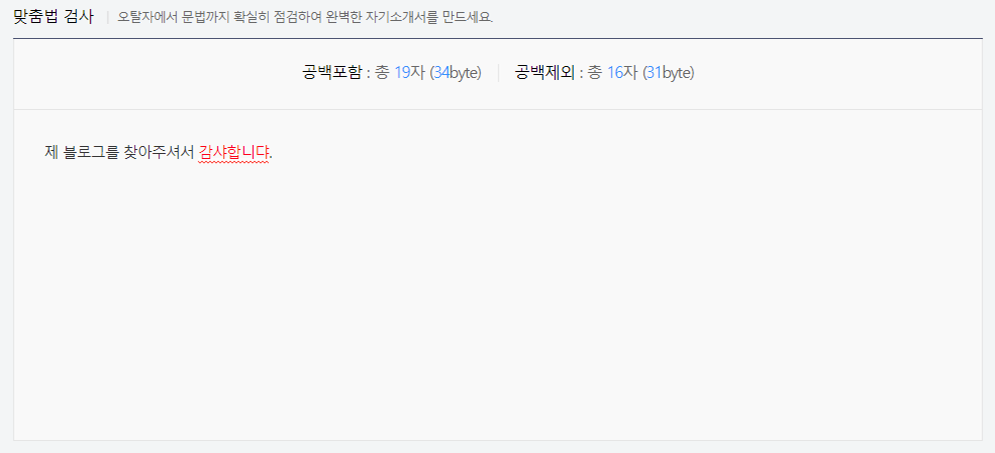
틀린 부분을 어떻게 수정해야 하는지 알아보고 싶을 땐, 마우스 휠을 굴리면서 아래쪽으로 이동을 해주세요. 그럼 잡코리아 맞춤법 검사기에서 해당 내용이 왜 틀렸으며, 어떤 내용으로 수정해야 적당한지 알려줄 것입니다. 위에서 넌지시 얘기를 했었지만, 사용하는 방법이 정말 간단하죠?
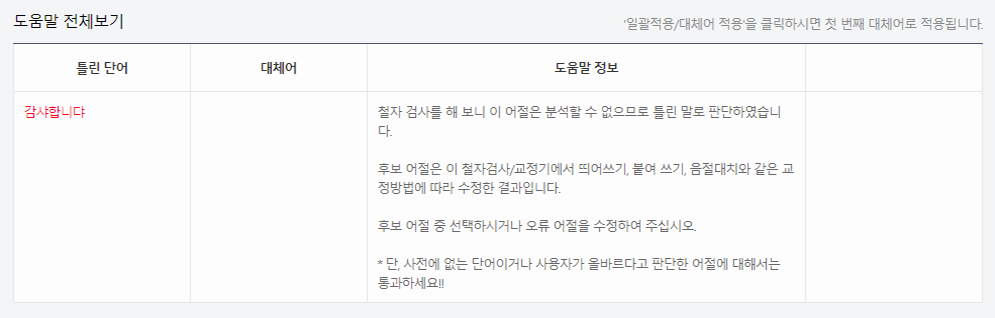
잡코리아 검사기 활용과 맞춤법 체크
이미 알고 계시겠지만, 이번에 찾아온 사이트에서는 맞춤법 검사기와 함께 다양한 도구를 제공하고 있습니다. 연봉계산기, 사진크기수정, 자소서 자동완성, 학점변환, 취업활동 증명서, 어학점수 변환 등, 정말 다양한 도구들이 있는데, 아무래도 구인구직 사이트이다 보니 여기에 맞는 툴 위주로 정리되어 있어요.

혹시 지금 취업 자리를 알아보고 있으시다면, 함께 준비되어 있는 다른 도구도 사용을 해보시면 좋을 것 같습니다. 조금 더 탄탄한 자소서 작성과 빠른 취업에 도움이 될 수 있을 거예요.
잡코리아 검사기 완성도 높이기
잡코리아와 함께 쓸 수 있는 곳 (1)
자소서를 작성하거나, 기타 문서 작업을 하는데 도움을 주는 검사기는 맞지만, 써보시면 완벽하지 않다는 사실을 아실 수 있어요. 다른 종류의 도구도 완벽한 것은 없는 듯합니다. 그래서 최소한 두 개 정도는 쓰면서 기능을 보완하는 것이 좋아요.
개인적으로 가장 괜찮다 싶은 체크 도구는 [speller.cs.pusan.ac.kr]에 있습니다. 방문해보시면 조금 허름한 느낌이 있지만, 기능 하나는 확실히 좋아요.

먼저 찾아간 잡코리아 맞춤법 검사기와 마찬가지로 중간에 있는 텍스트 상자에 적당히 내용을 채우면 됩니다. 그리고 파란색 버튼을 눌러주세요. 그럼 결과가 있는 곳으로 이동할 수 있습니다.
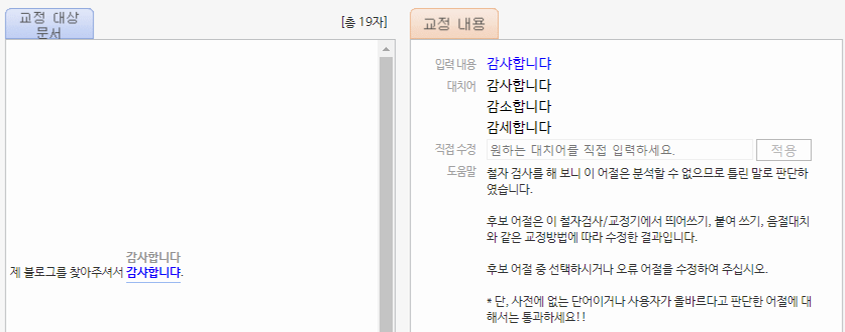
틀린 단어만 확인을 해주는 것이 아니라 문맥도 자연스럽게 맞춰주는 기능이 있으니, 먼저 찾아간 곳과 함께 활용하면 확실히 문장 완성도가 높아질 거예요.
잡코리아와 함께 쓸 수 있는 곳 (2)
기왕 얘기하는 김에 하나 더 정리를 해볼까요? 완성도 보다는 가볍게 쓸 수 있는 도구입니다. 그냥 네이버에서 검색하면 됩니다. 그럼 아래 그림처럼 검색 결과에 도구가 나오는 것을 확인하실 수 있을 거예요.
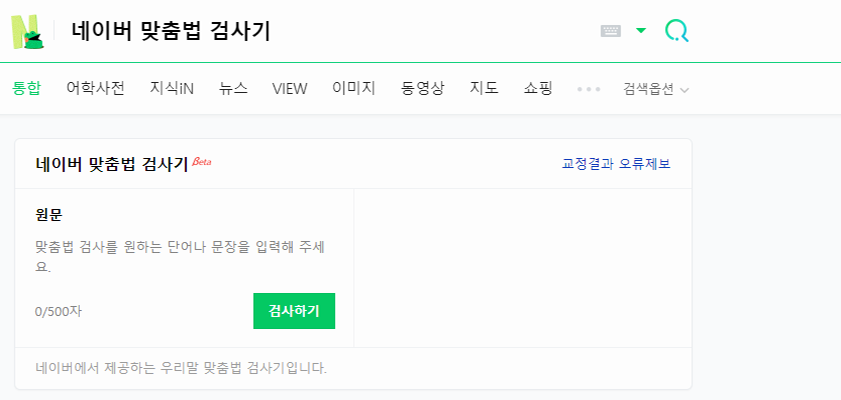
잡코리아 맞춤법 검사기 사용 노하우
북마크 저장
아무래도 문서 작업은 하루만에 완전히 끝나는 경우가 드물죠? 초안을 작성한 뒤에는 수정에 수정을 거듭하며 완성도를 높여가야 합니다. 그래서 이번에 사용하게 된 도구 역시 여러 번 사용해야 할 수 있어요. 그런데 문장의 상태를 확인해보고 싶을 때 마다 포털에서 검색해서 사이트를 찾아가는 것은 비효율적이라는 느낌이 강해요.
그러니 기왕 찾아왔을 때 사이트를 북마크에 넣어주세요. 주소창 오른쪽에 있는 별 모양 버튼을 누르면 저장을 해둘 수 있습니다. 이름 정도만 알아보기 쉽게 수정해서 저장을 해주세요.
북마크 생성
사이트를 저장한 뒤에는 북마크 목록을 불러와서 빠르게 잡코리아 맞춤법 검사기를 띄울 수 있습니다. 목록을 불러오는 방법은 브라우저의 종류에 따라 차이가 있지만, 보통은 오른쪽 위에 있는 브라우저 설정 메뉴를 누르면 북마크 또는 즐겨찾기 메뉴를 확인할 수 있을 것입니다.
혹시 크롬 브라우저를 사용하고 있으시다면 [Ctrl + Shift + B]를 눌러서 주소창 아래쪽으로 북마크를 불러올 수도 있으니, 필요에 따라 활용을 해보시면 좋을 것 같아요. 이상입니다. 감사합니다!